

By Gina Barrow, Last Update: December 1, 2017
"Kann ich gelöschte Fotos auf meinem iOS-Gerät wiederherstellen?"
"Ich habe versehentlich Fotos aus meinen Alben auf meinem iPhone gelöscht, einschließlich des kürzlich gelöschten Ordners, während ich Speicherplatz aufgeräumt habe. Es gab einige Bilder, die ich als mein Projekt senden musste, aber mein kürzlich gelöschtes ist bereits leer. Kann ich Fotos nach dem Löschen von kürzlich gelöschten wiederherstellen? Vielen Dank!"
Wenn Sie auch nach Möglichkeiten suchen, wie es geht Stellen Sie Fotos wieder her, die kürzlich auf dem iPhone / iPad / iPod Touch gelöscht wurdenHier sind 4 bewährte nützliche Möglichkeiten für Sie.
Teil 1. Ist es möglich, kürzlich auf dem iPhone / iPad / iPod Touch gelöschte Fotos wiederherzustellen?Teil 2. So erhalten Sie gelöschte Fotos aus dem zuletzt gelöschten Ordner zurückTeil 3. So stellen Sie gelöschte Bilder direkt vom iPhone / iPad / iPod Touch wieder herTeil 4. So stellen Sie dauerhaft gelöschte Fotos vom iPhone über die iTunes-Sicherungsdatei wieder herTeil 5. So stellen Sie kürzlich aus der iCloud-Sicherungsdatei entfernte Fotos wieder herVideo Guide: Wie können wir kürzlich auf iPhone-Geräten gelöschte Fotos wiederherstellen?Teil 6. Schlussfolgerungen
Kürzlich gelöschte Fotos iOS 13? Kürzlich vom iPhone gelöschte Fotos werden nicht gelöscht. Das kürzlich gelöschte Album enthält etwa 30 Tage lang alle Mediendateien wie Fotos und Videos. Während dieser Zeit, Sie können Fotos und Videos wiederherstellen Innerhalb des angegebenen Kulanzfensters werden jedoch nach Ablauf der 30-Tage-Frist alle Medieninhalte dauerhaft gelöscht.
Die nächsten Optionen sind Ihre Backups, entweder iTunes oder iCloud. Hier können Sie alle fehlenden Dateien wiederherstellen. In diesem Artikel zeigen wir Ihnen, wie Sie kürzlich gelöschte Fotos aus dem "kürzlich gelöschten Ordner" wiederherstellen und sie mit und ohne Backups wiederherstellen können.
Zu Fotos wiederherstellen, die kürzlich gelöscht wurden iPhone / iPad / iPod Touch, Sie können sie innerhalb der "Kürzlich gelöscht" Ordner. Abgesehen davon können Sie sie auch in Ihrem finden Backups auf iTunes und iCloud. So erhalten Sie Bilder auf Ihrem iPhone / iPad / iPod touch, nachdem Sie sie von einem kürzlich gelöschten Bild gelöscht haben:
Obwohl der Ordner Kürzlich gelöscht sehr viel Speicherplatz auf dem Gerät belegt, ist er während der Datenverlustzeit sehr hilfreich. Übertragen Sie die Fotos besser auf Ihre Backups, wenn Sie zu viel Speicherplatz verbraucht haben oder verwenden Sie kostenlose Cloud-Speicher-Apps. Sie können auch mit iCloud synchronisieren oder eine Sicherungskopie erstellen, um sicherzustellen, dass Sie immer noch alle wertvollen Fotos haben.
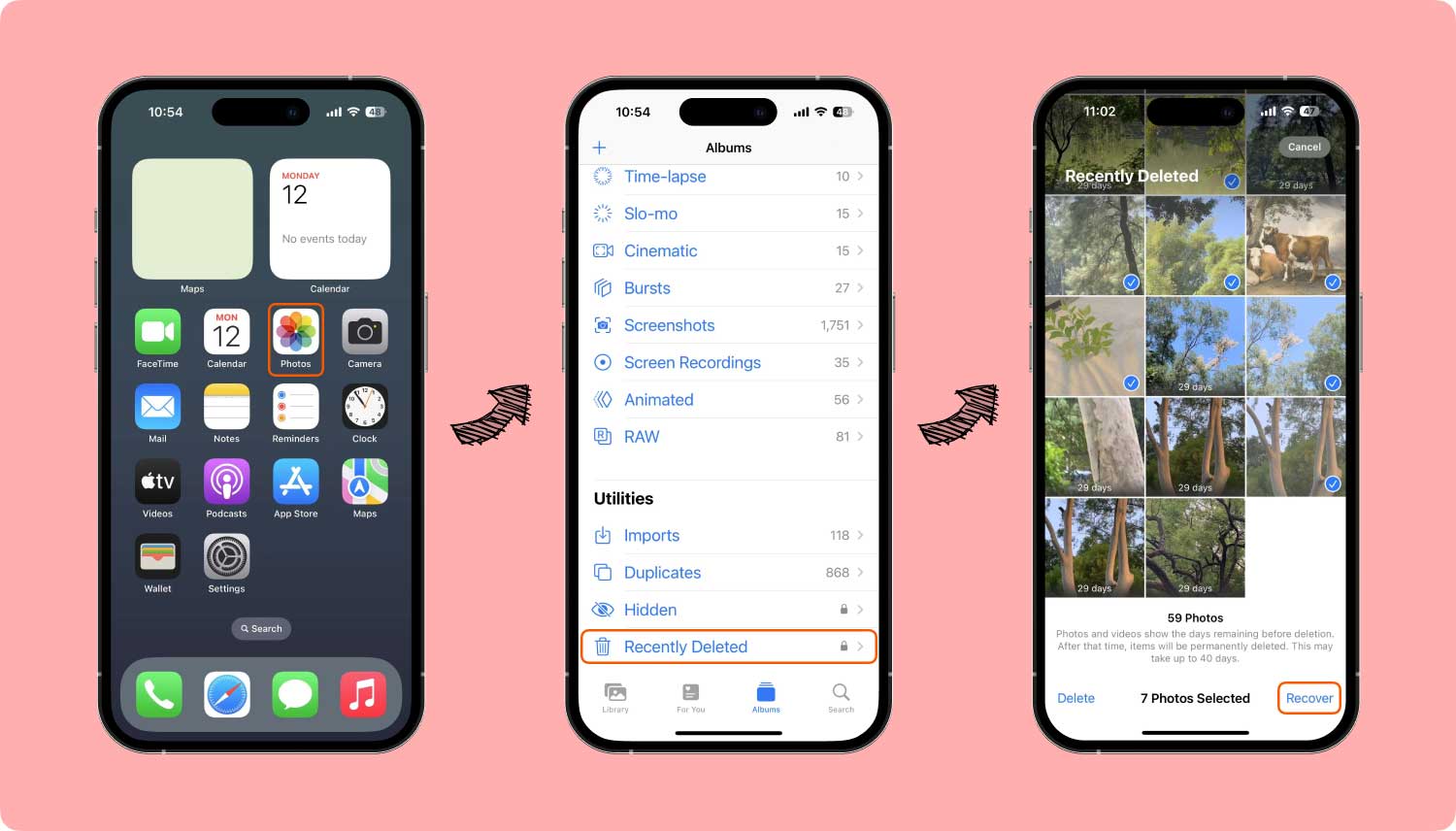
Wenn Sie die Kulanzfrist verpasst haben, können Sie sich auf Ihre Backups (iTunes oder iCloud) und Fotos wiederherstellen, die kürzlich gelöscht wurden von dort. Wenn Sie keine Backups haben, ist es möglicherweise etwas zu riskant, kürzlich gelöschte Fotos wiederherzustellen, ohne ein Programm zu verwenden. Am sichersten können Sie jetzt ein Tool eines Drittanbieters herunterladen, mit dem diese Fotos effektiv wiederhergestellt werden können.
Wenn das iPhone kürzlich gelöschte Fotos nicht angezeigt hat, werden die Fotos möglicherweise vor mehr als 30 Tagen gelöscht. Dann darfst du nicht Holen Sie sich die gelöschten Fotos zurück von dem "Kürzlich gelöscht"Ordner. Sie können die drei folgenden Methoden weiter durchsuchen und mit ihnen versuchen.
Der beste Weg, um Fotos wiederherzustellen, die kürzlich aus dem “Kürzlich gelöscht"Ordner ist zu benutzen FoneDog iOS Datenrettung. Mit dieser Software können Sie Fotos, Videos, Kontakte, Anrufprotokolle, Nachrichten und mehr wiederherstellen. Es stehen 3 effektive Wiederherstellungsoptionen zur Verfügung: "Von iOS-Gerät wiederherstellen, Von iTunes-Sicherungsdatei wiederherstellen und Von iCloud-Sicherungsdatei wiederherstellen".
FoneDog Toolkit - iOS Datenrettung funktioniert perfekt mit allen iOS-Geräten einschließlich der neuesten iOS 17. Im Gegensatz zu anderen Wiederherstellungsprogrammen, FoneDog Toolkit - iOS Datenrettung Bietet Vorschau-Option und selektive Wiederherstellung, um die korrekten Bilder vor dem Download zu überprüfen. Verwenden Sie zum Wiederherstellen von Fotos, die kürzlich ohne Sicherung gelöscht wurden, die Option „Wiederherstellen von iOS-Gerät" Möglichkeit. Die 2 Schritte sind wie folgt:
iOS Datenrettung
Stellen Sie Fotos, Videos, Kontakte, Nachrichten, Anrufprotokolle, WhatsApp-Daten und mehr wieder her.
Wiederherstellen von Daten von iPhone, iTunes und iCloud.
Kompatibel mit dem neuesten iPhone 15 und dem neuesten iOS 17.
Kostenlos Testen
Kostenlos Testen

Das erste, was Sie tun müssen, ist herunterzuladen und zu installieren FoneDog Toolkit - iOS Datenrettung Befolgen Sie die Anweisungen auf dem Bildschirm, um das Programm zu installieren und auszuführen. Starten Sie nach erfolgreicher Installation das Programm, bis Sie das Hauptmenü erreichen.
Gehe zu "iOS Datenrettung"Und dann klicken"Wiederherstellen von iOS-Gerät"Aus der linken Panel-Option und verbinden Sie das iPhone / iPad / iPod Touch. Das Programm erkennt die Verbindung automatisch und klickt nach der Erkennung auf "Scan starten".

Hinweis: Bevor Sie das Programm ausführen, FoneDog Toolkit - iOS Datenrettung Stellen Sie sicher, dass Sie die automatische Synchronisierung in iTunes deaktiviert haben. Gehen Sie dazu zu iTunes> Einstellungen> Geräte und aktivieren Sie „Verhindern Sie, dass iPods, iPhones und iPads automatisch synchronisiert werden".
Das Programm wird einen Tiefenscan auf dem iPhone durchführen, um kürzlich gelöschte Fotos wiederherzustellen. FoneDog Toolkit - iOS Datenrettung Navigiert durch den gesamten internen Speicher des Geräts und erhält alle unlesbaren Daten. Dies liegt daran, dass beim Löschen von Inhalten auf dem Mobiltelefon diese im Gerät verbleiben, aber nur unlesbar sind.
Nur Programme wie FoneDog Toolkit - iOS Datenrettung kann Fotos wiederherstellen, die kürzlich gelöscht wurden. Wenn der Scanvorgang stoppt, können Sie nun alle im rechten Vorschaufenster angezeigten Fotos sehen. Sobald Sie sichergestellt haben, dass alle Fotos sicher sind, können Sie die selektive Wiederherstellung durchführen, indem Sie nur diese Bilder markieren.
Klicken Sie auf "Erholen"Am Ende des Bildschirms, um sie herunterzuladen. Vergessen Sie nicht, einen neuen Ordner auf dem Desktop zu erstellen, um alle Dateien für zukünftige Verweise zu speichern.

In nur zwei Schritten haben Sie es geschafft Fotos wiederherstellen, die kürzlich gelöscht wurden ohne irgendwelche Kopfschmerzen. Diese Software bietet einen nahtlosen und unkomplizierten Wiederherstellungsprozess.
"Kann ich meine Bilder zurückbekommen, wenn ich sie aus dem kürzlich gelöschten gelöscht habe?" Wenn Sie ein iTunes-Backup erstellt haben, befinden sich höchstwahrscheinlich alle kürzlich gelöschten Fotos in den iTunes-Backup-Dateien. FoneDog Toolkit - iOS Datenrettung hat eine andere Option zu Stellen Sie Fotos wieder her, die kürzlich auf dem iPhone / iPad / iPod Touch gelöscht wurden und das ist über iTunes. Mit diesem Programm können Sie eine selektive Wiederherstellung durchführen, ohne den gesamten Sicherungsinhalt extrahieren zu müssen. Hier sind die Schritte zur Verwendung FoneDog Toolkit - iOS Datenrettung:
Kostenlos TestenKostenlos Testen
Starten Sie das Programm und wählen Sie dann das gewünschte iTunes-Backup aus den auf dem Bildschirm angezeigten Listen. FoneDog Toolkit - iOS Datenrettung erkennt auf dem Computer installierte iTunes automatisch, so dass iTunes nicht gestartet werden muss. Klicken "Scan starten"Um mit der Genesung zu beginnen.

Abhängig von der Gesamtmenge der Dateien in der Sicherungsdatei kann das Scannen einige Minuten dauern. Sobald der Scanvorgang beendet ist, können Sie alle auf der linken Seite des Bildschirms angezeigten Dateien sehen. Sehen Sie sich auf der rechten Seite jedes Element an, um zu überprüfen, ob alle benötigten Fotos wirklich in der Sicherung enthalten sind. Markieren Sie sie einzeln und klicken Sie dann auf "Erholen"Am Ende des Bildschirms. Sie können auch einen neuen Ordner auf dem Desktop erstellen, um alle Dateien zu speichern.
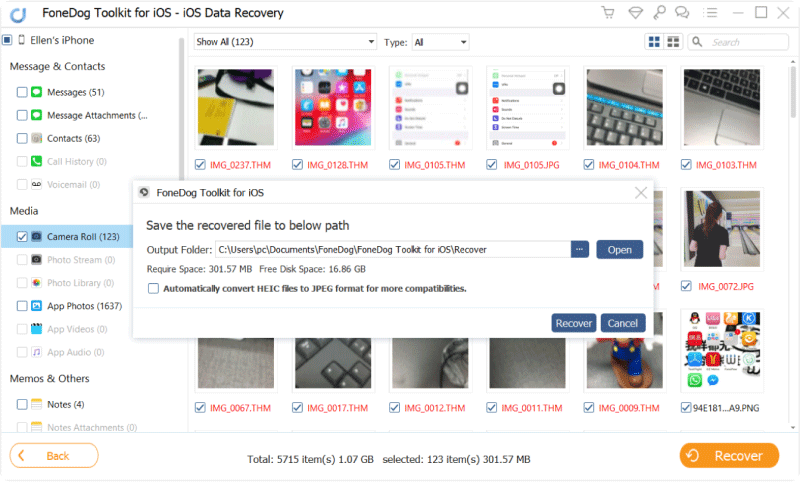
Wenn Sie iCloud als Backup verwenden oder alle Fotos in iCloud synchronisiert haben, können Sie Fotos, die kürzlich über iCloud gelöscht wurden, problemlos wiederherstellen. Es kann jedoch sehr schwierig sein, die iCloud-Sicherungsdatei ohne die selektive Wiederherstellungsoption wiederherzustellen.
Sie werden alle neuen und vorhandenen Apps, Dateien und andere Inhalte auf dem iPhone verlieren. Gute Sache, FoneDog Toolkit - iOS Datenrettung hat die "Wiederherstellen von iCloud Backup-DateiOption, bei der Sie nur die Fotos wiederherstellen können, ohne dass sich dies auf Dateien im Telefon auswirkt. Hier ist die Schritt-für-Schritt-Anleitung:
iOS Datenrettung
Stellen Sie Fotos, Videos, Kontakte, Nachrichten, Anrufprotokolle, WhatsApp-Daten und mehr wieder her.
Wiederherstellen von Daten von iPhone, iTunes und iCloud.
Kompatibel mit dem neuesten iPhone 11, iPhone 11 pro und dem neuesten iOS 13.
Kostenlos Testen
Kostenlos Testen

Starten Sie das Programm FoneDog Toolkit - iOS Datenrettung auf dem Computer und melden Sie sich dann bei demselben iCloud-Konto an, das Sie auf dem iOS-Gerät verwenden. Alle iCloud-Daten werden nicht auf dem Server gespeichert, so dass Sie sich Ihrer Privatsphäre sicher sein können. FoneDog Toolkit folgt strikt dem Datenschutz der Kunden.
Hinweis:

Sobald Sie angemeldet sind, können Sie alle iCloud-Backups mit vollständigen Datums- und Zeitstempeln sehen. Wählen Sie die neueste aus und klicken Sie auf "Herunterladen"Neben der Backup-Datei. Ein neues Pop-up-Fenster wird erscheinen und Sie können wählen, Fotos-Datei von der opt ist wie Kontakte, Medien, Anruflisten, etc ..., um die Wiederherstellung schneller zu machen. Klicken "Weiter" weitermachen.

FoneDog Toolkit - iOS Datenrettung Jetzt wird die ausgewählte iCloud-Sicherungsdatei gescannt, extrahiert und heruntergeladen. Dies kann einige Zeit dauern. Sobald der Scanvorgang beendet ist, können Sie alle Fotos überprüfen, um festzustellen, ob es sich tatsächlich um die Fotos handelt, die kürzlich vom iPhone gelöscht wurden, und dann nur die Fotos markieren, die Sie wiederherstellen müssen.
Klicken Sie auf "Erholen"Am Ende des Bildschirms und speichern Sie sie in einem neuen Ordner auf dem Computer für einen einfacheren Zugriff.
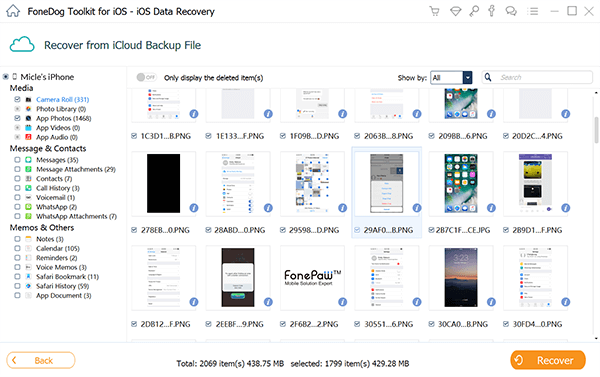
Kostenlos Testen Kostenlos Testen
Das iPhone ist immer noch das beste Smartphone, wenn es um Backups geht. Es hat seinen Benutzern Möglichkeiten gegeben, wo sie sich wohl fühlen. Unfälle passieren jedoch wirklich und wir können niemanden für die Aktion verantwortlich machen. Um die volle Verantwortung zu übernehmen, können Sie aus Sicherungen wiederherstellen oder wenn Sie keine Sicherungen haben, dann empfehlen wir, dass Sie verwenden FoneDog Toolkit - iOS Datenrettung.
Dieses Wiederherstellungsprogramm hilft Ihnen nicht nur Stellen Sie Fotos wieder her, die kürzlich auf dem iPhone / iPad / iPod Touch gelöscht wurden sondern bietet Ihnen professionelle Software, die andere Inhalte wie Kontakte, Nachrichten, Anruflisten und vieles mehr wiederherstellen kann. Es ist benutzerfreundlich, weshalb Millionen von Benutzern weltweit jetzt zu wechseln FoneDog Toolkit - iOS Datenrettung. Laden Sie die kostenlose Testversion herunter und entdecken Sie, wie FoneDog Toolkit - iOS Datenrettung wird sicherlich helfen!
Hinterlassen Sie einen Kommentar
Kommentar
iOS Datenrettung
3 Methoden zum Wiederherstellen Ihrer gelöschten Daten vom iPhone oder iPad.
Kostenlos Testen Kostenlos TestenBeliebte Artikel
/
INFORMATIVLANGWEILIG
/
SchlichtKOMPLIZIERT
Vielen Dank! Hier haben Sie die Wahl:
Excellent
Rating: 4.7 / 5 (basierend auf 82 Bewertungen)